In questo tutorial imparerai come ottimizzare le impostazioni di Midjourney per generare ancora immagini più impressionanti. Anche se ci sono impostazioni predefinite che forniscono una base solida, è importante conoscere e comprendere le diverse opzioni per sfruttare appieno il potenziale del software. Ti spiegherò passo dopo passo quali impostazioni puoi regolare e come utilizzarle in modo efficace per massimizzare i risultati della generazione delle immagini.
Principali scoperte
La scelta della versione corretta di Vision, l'adattamento della qualità e dei livelli di dettaglio, nonché l'esperimento con diversi parametri, sono cruciali per migliorare la generazione di immagini in Midjourney. Grazie a un utilizzo corretto, la tecnica dietro la generazione dei contenuti può essere notevolmente migliorata.
Guida step-by-step
Per modificare le impostazioni in Midjourney, inizia con il comando "/settings". Otterrai così una panoramica di tutte le opzioni di personalizzazione disponibili.

Innanzitutto, puoi selezionare la versione desiderata di Midjourney. Al momento della registrazione di questo video, stiamo usando la versione 4, la più recente attualmente disponibile. È ben noto che la versione più recente spesso fornisce i migliori risultati. Tuttavia, se preferisci la versione 3 precedente perché si allinea meglio con determinati aspetti delle tue esigenze, puoi anche selezionare quella.

Un altro importante parametro è la modalità. Qui puoi attivare la "modalità Anime" se desideri generare immagini in stile anime. Questo potrebbe essere un'interessante opportunità per esprimere la tua creatività e provare nuovi stili.

Poi passa alla regolazione della qualità. Puoi scegliere tra diverse opzioni di qualità: bassa, normale o alta. Tieni presente che i tempi di calcolo possono raddoppiare con qualità più elevate. Quindi valuta bene di quale livello di qualità hai bisogno, specialmente se hai un limite di immagini mensili limitato.

Successivamente, puoi regolare il livello di dettaglio della tua immagine. Hai la possibilità di scegliere tra basso, medio e molto dettagliato. Livelli di dettaglio più elevati offrono risultati più impressionanti ma possono richiedere più potenza di calcolo.

Un'altra importante impostazione è la scalatura dell'immagine. Puoi decidere se mantenere l'immagine nel formato standard, ridimensionarla in varianti più piccole o addirittura ingrandirla in una versione beta. La versione beta potrebbe essere ottimizzata in futuro, quindi vale la pena provarla

Nell'ultima riga, sono disponibili le opzioni per mantenere la tua immagine pubblica o privata. Attivando l'opzione privata, la tua creazione sarà visibile solo a te, il che può essere particolarmente importante se stai lavorando su progetti sensibili o unici.

Inoltre, c'è la "modalità Relax", che consente una generazione più lenta per ottimizzare il tempo di calcolo. Per risultati più rapidi, puoi usare la "modalità Veloce". Tieni presente che alcuni modi comportano restrizioni o vantaggi diversi.

Una funzionalità interessante che dovresti assolutamente provare è la "modalità Remix". Questa opzione ti consente di apportare regolazioni durante la generazione delle immagini. Ad esempio, puoi modificare lo stile o dettagli specifici della tua immagine già generata per apportare personalizzazioni.

Se sei nella modalità Remix, inserisci l'immagine che desideri modificare e gioca con il template. Puoi passare a una variante e regolare dettagli specifici, come aggiungere un castello nel cielo o aggiungere neve.
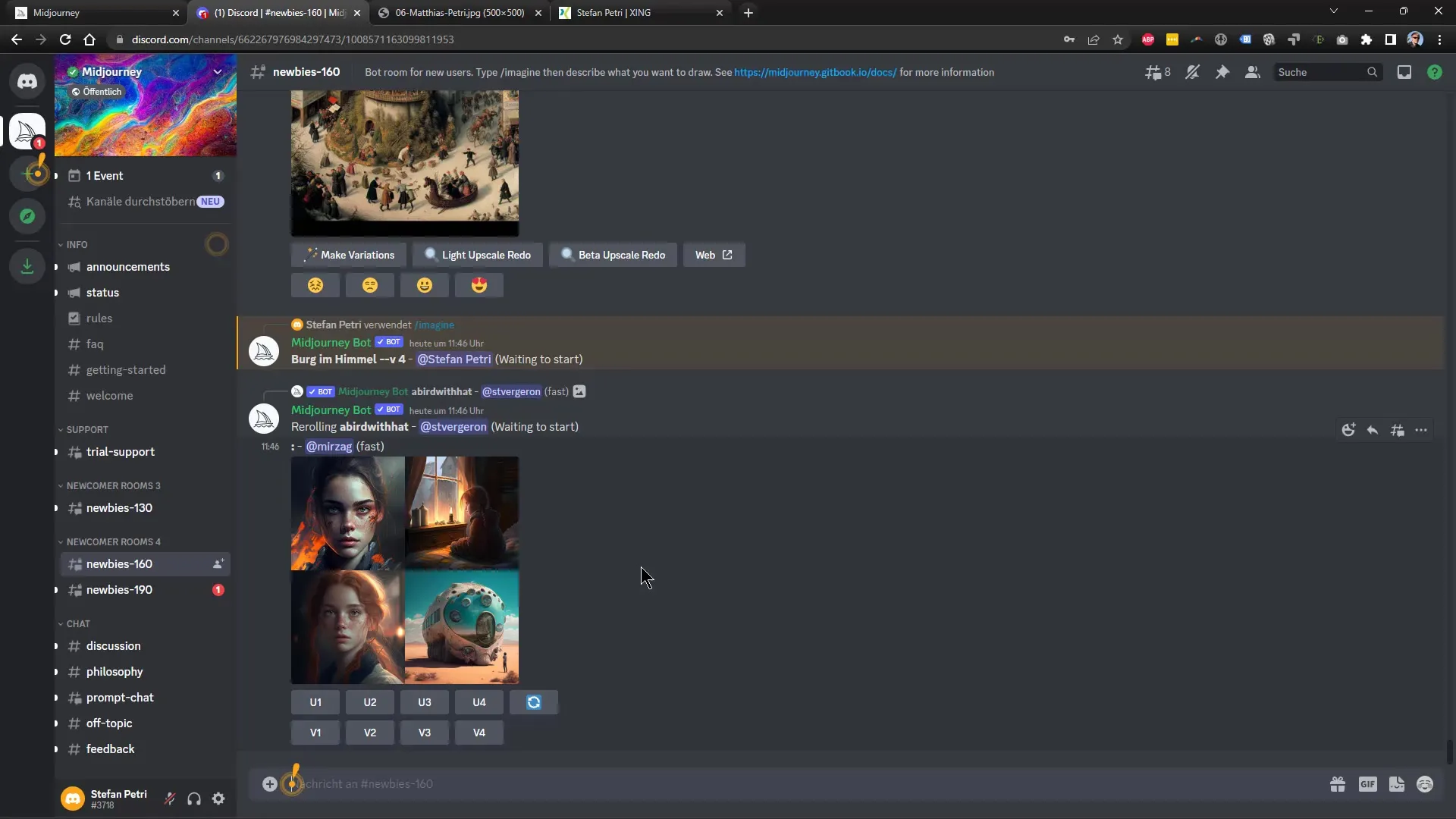
Le ultime regolazioni sono cruciali per ottenere un'immagine finale impressionante. Approfitta della possibilità di salvare le varianti e di aggiungere ulteriori dettagli in seguito.
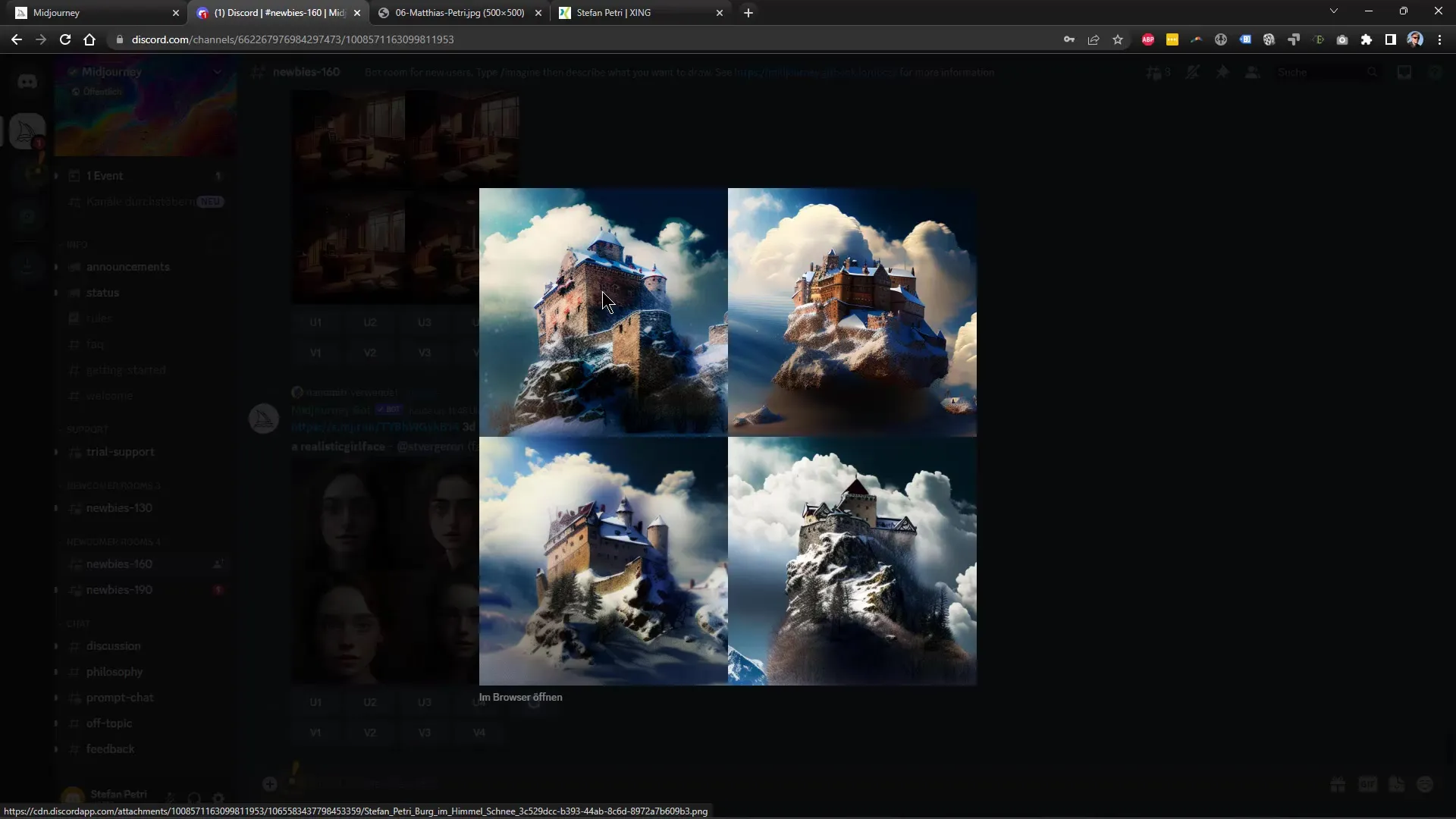
Infine, quando sei soddisfatto delle immagini generate, puoi richiedere la versione ad alta risoluzione dell'immagine. Verifica come appare l'aspetto in diverse impostazioni prima di essere sicuro di ottenere il miglior risultato.
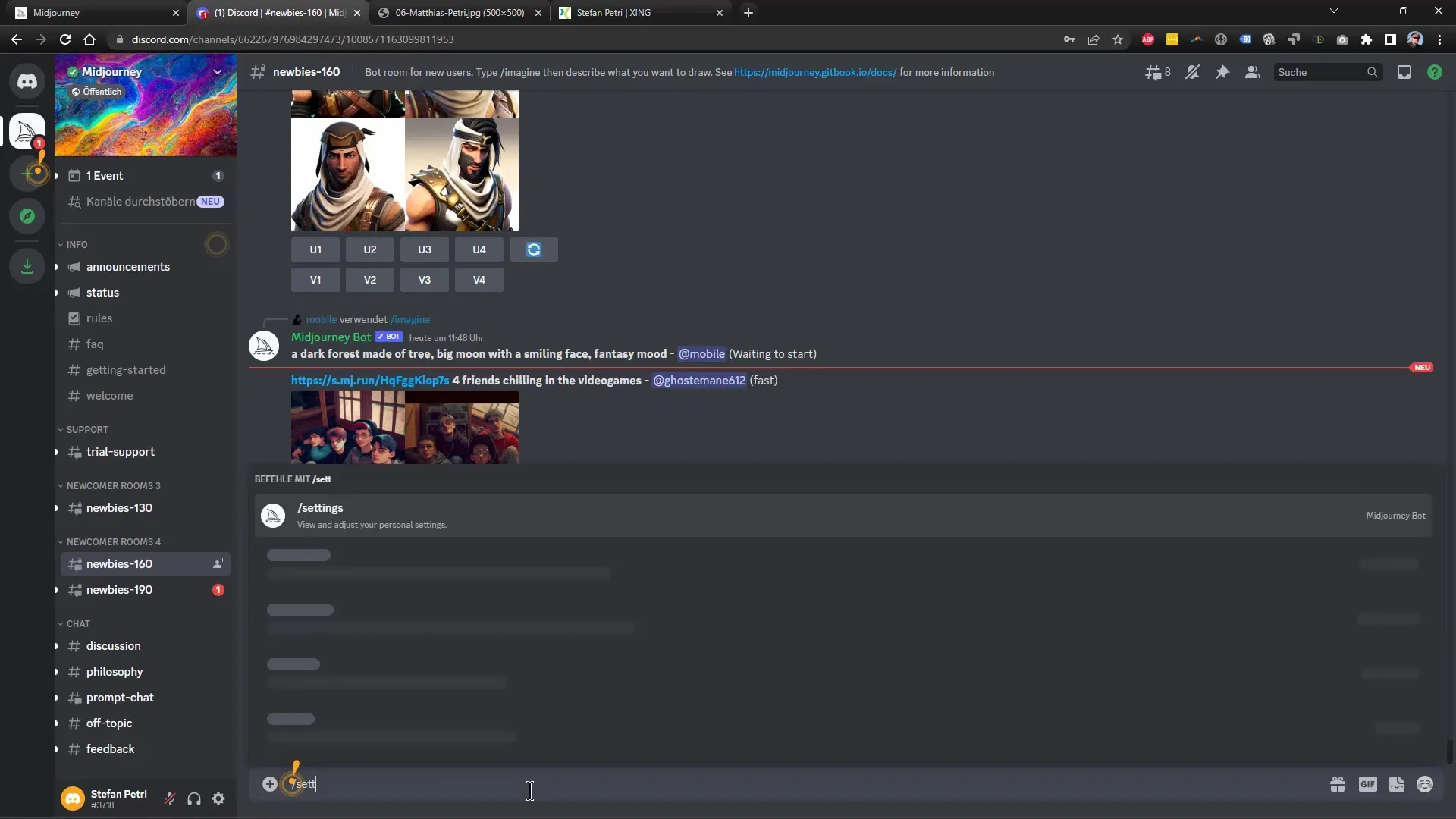
Nel complesso, le impostazioni di Midjourney offrono una flessibilità incredibile e molte opportunità per ottenere il meglio dalla generazione delle tue immagini. Sperimentando ed esplorando, puoi scoprire quali impostazioni soddisfano al meglio le tue esigenze artistiche.
Riepilogo
In questo tutorial hai imparato quanto sia importante scegliere le giuste impostazioni in Midjourney. Dalla selezione della versione della visione alla qualità e ricchezza dei dettagli al modo di Remix- tutte queste opzioni ti consentono di generare immagini impressionanti e personalizzate. Sperimenta con le impostazioni per scoprire cosa funziona meglio per te.
Domande frequenti
Cos'è la differenza tra le versioni della visione di Midjourney?Di solito, la versione di visione più recente offre risultati migliori, ma a volte una versione precedente può avere vantaggi specifici.
Come posso impostare il grado di qualità?Puoi selezionare il grado di qualità tra bassa, normale ed alta, con livelli di qualità superiori che richiedono più tempo di elaborazione.
Cos'è la modalità Remix?La modalità Remix consente di modificare nuovamente le immagini generate e di adattarne lo stile o i dettagli specifici.
Come si scalano le immagini?Hai diverse opzioni di ridimensionamento delle immagini: dimensioni standard, piccole o beta.
Come posso mantenere private le mie immagini?Puoi attivare l'opzione di modalità privata durante la generazione dell'immagine, che limita la visibilità.


